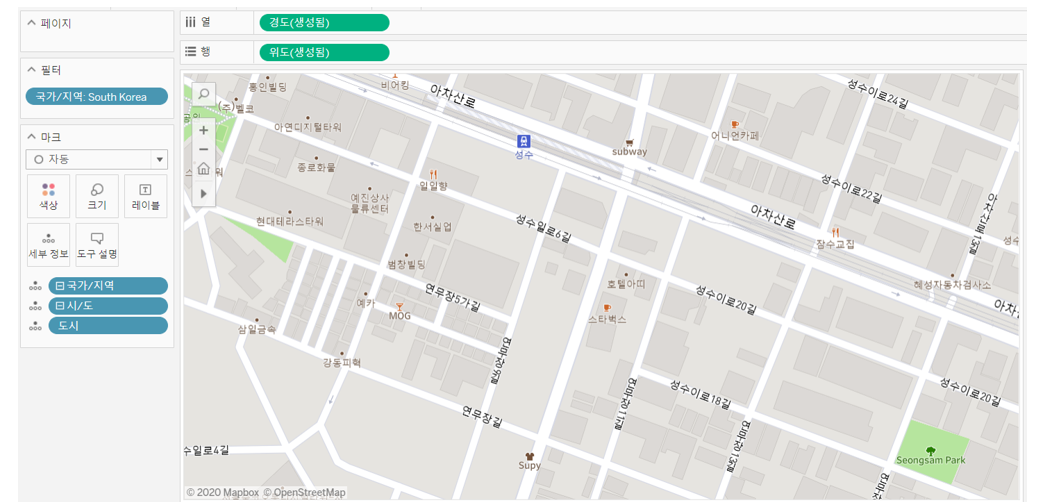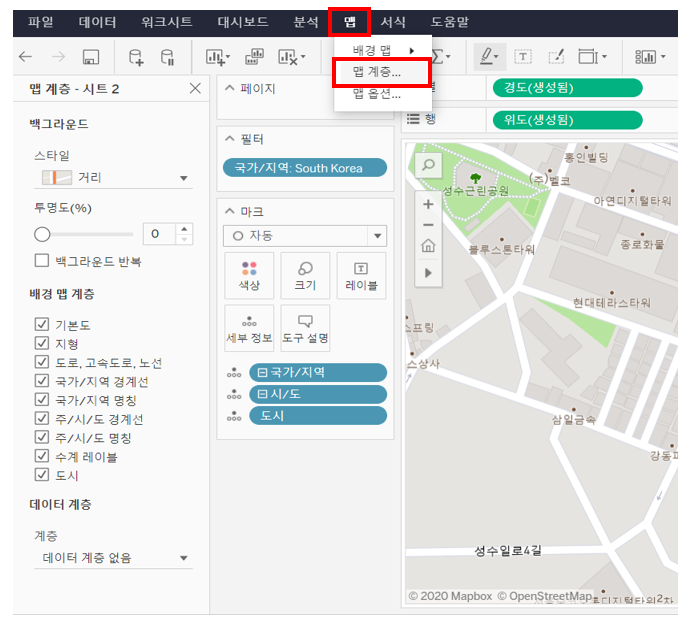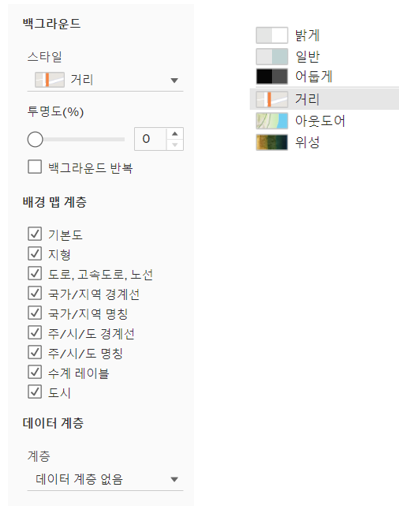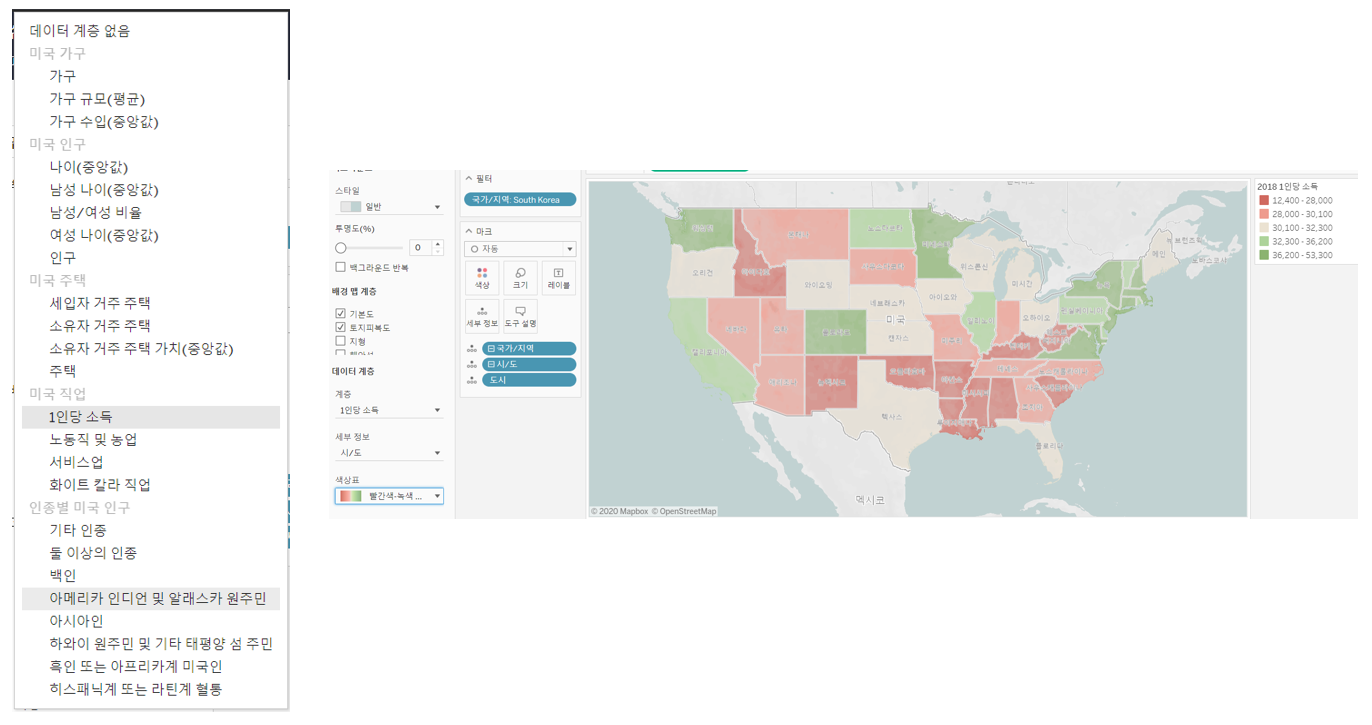태블로를 이용한 쉽고 빠른 데이터 시각화는 디포커스의 전문가(http://www.dataqrator.com)가 도와드립니다.
안녕하세요~ 디포커스 태블로 둥이입니다. ^^
지금 이순간에도 데이터는 빠른 속도로 쌓이고 있지요?
태블로는 데이터 시각화를 통해 효과적인 분석을 가능하게 도와줍니다.

그런 다양한 분석을 할 수 있게 사용되는 것이 바로 차트입니다.
같은 데이터라도 다른 형태의 차트로 본다면 전혀 다른 인사이트를 얻을 것입니다.
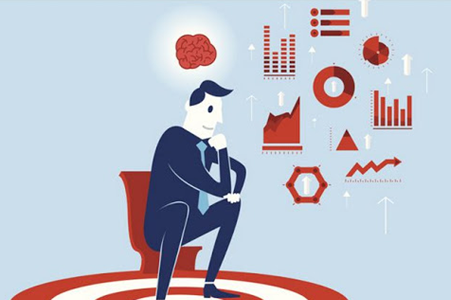
그만큼 중요한 것이 차트인데 태블로는 약 24개의 차트를 측정값과 차원값을 가지고 클릭 한 번을
통해 차트를 만들 수 있습니다.
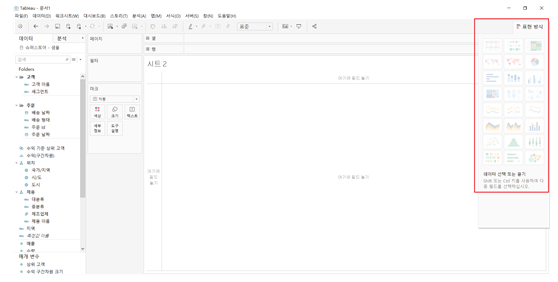
다음 이 시간부턴 태블로에서 제공되는 기본 차트와 다양한 차트를 만들어 보는 시간을 갖도록 하겠습니다~
감사합니다 ^^
태블로를 이용한 쉽고 빠른 데이터 시각화는 디포커스의 전문가(http://www.dataqrator.com)가 도와드립니다.
'자료실 > Tableau' 카테고리의 다른 글
| 다양한 태블로 차트 (2. 열지도 차트=heat map) (0) | 2020.08.13 |
|---|---|
| 다양한 태블로 차트 (1. 텍스트 테이블=그리드 차트) (0) | 2020.08.13 |
| [태블로] 교통 대시보드 패키지 (0) | 2020.08.04 |
| Tableau 지도 (0) | 2020.08.03 |
| Tableau 애니메이션 (0) | 2020.08.03 |